Ableton Liveのウィザードになるためには、できるだけ多くのクイックキーや重要なコントロールを暗記することです。クオンタイズ設定を理解することは、そのプロセスの一部であることは間違いありません。MIDIノートをクオンタイズすることで、まとまりのあるコンポジションを簡単に作成したり、Ableton Liveでキーをトランスポーズしたり、MIDIエディターに録音したタイミングの問題を修正したりすることができます。
以下では、Abletonでクオンタイズする方法を説明するので、ビート作りに戻ってください。
TLDR: Abletonでクオンタイズする方法
Ableton Liveのクオンタイズは、クイックキー1つで行うことができます。Ableton Liveのクオンタイズのクイックキーまたはホットキーは、Macユーザーの場合はCmd + U、Windowsユーザーの場合はCrtl + Uです。
このホットキーを押して変更を実行する前に、MIDIクリップのノートがハイライトされている必要があることに注意してください。デフォルト設定では、ハイライトされたノートは現在のグリッドサイズに基づいてクオンタイズされます。
クオンタイズをより正確に行うには、Macのキーボードショートカット「Cmd + Shift + U」またはWindowsの「Ctrl + Shift + U」を使って、クオンタイズ設定ダイアログボックスを開きます:
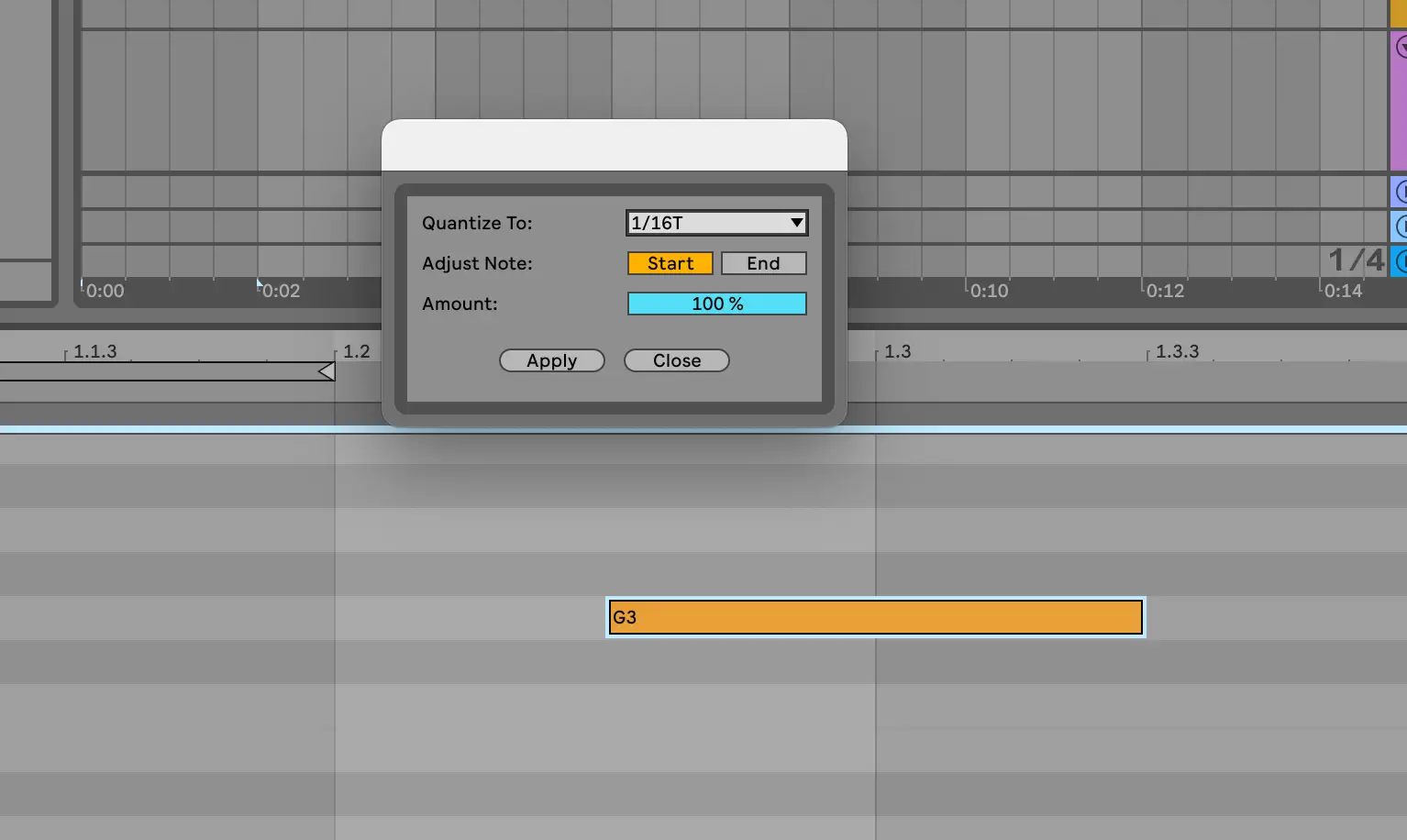
このように、ドロップダウンメニューを使って、クオンタイズするグリッドを選択したり、移動の観点からノートの開始または終了を調整するかどうかを選択することができます。クオンタイズのパーセンテージを選択することもできます。絶対的に完璧なタイミングが必要でない場合、クオンタイズ設定をやりすぎると、作曲が陳腐に感じられることがあります。
Ableton Liveでは、1/4、1/8、1/16などの分数は、目に見えるグリッド線に割り当てられた音価を指していることに注意してください。つまり、4分音符は1/4、8分音符は1/8、16分音符は1/16で表されます。音価の末尾に続く "T "は"3連符 "を意味します。
量子化とは何か?
音楽制作の世界では、クオンタイズは単に音価に完璧なタイミングを復元することを指します。人間として、オーディオを録音したりMIDIクリップに演奏したりするときに、常に完璧なタイミングが取れるとは限らないので、私たちはしばしば音符をクオンタイズします。
クオンタイズは、ノートを曲の拍子にすばやく合わせる方法です。一音ずつ手動で調整する代わりに、MIDIクリップ内のすべてのキーをハイライト(CmdまたはCtrl A)し、Cmd + UまたはCtrl + Uを使えば、ワンクリックで魔法のように音符を揃えることができます。シンプルで簡単です。
設定した量子化値をさらにコントロールするには、CmdまたはCtrl + Shift + Uで量子化ダイアログボックスを開きます。
量子化前と量子化後のMIDIクリップの例を見てみましょう:
前
ご覧のように、これらのコード音はグリッドからわずかにずれています。第3コードのG3だけが、この1/4グリッドの4分音符と完全に一致しています。
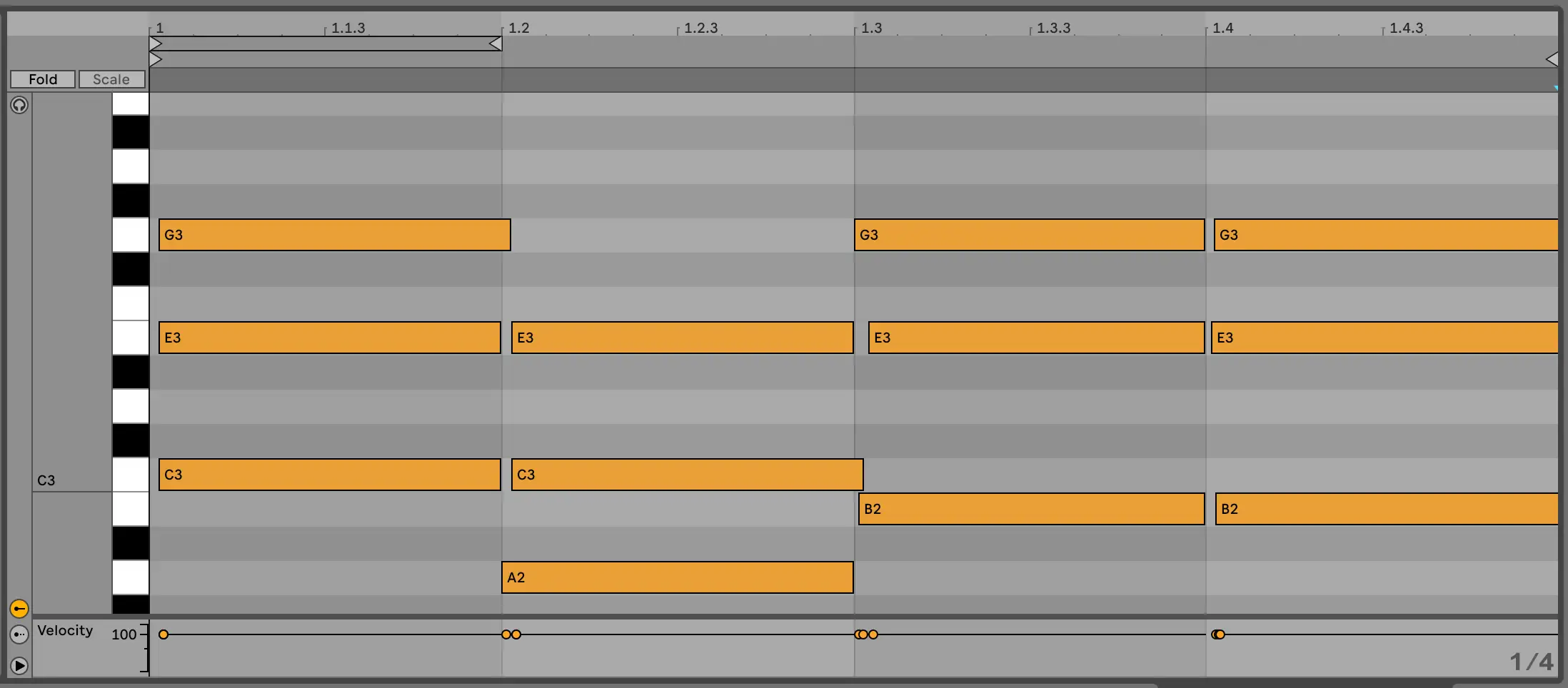
しかし、これらのノートをすべてハイライトし、CmdまたはCtrl + Uを押すと、次のような結果になる:
その後
すべての音符が、小節の各4分音符の先頭で完璧に始まっていることに注目してください。クオンタイズはこのリズムの整列プロセスを自動化するので、個々の音符を手で調整する必要がありません。
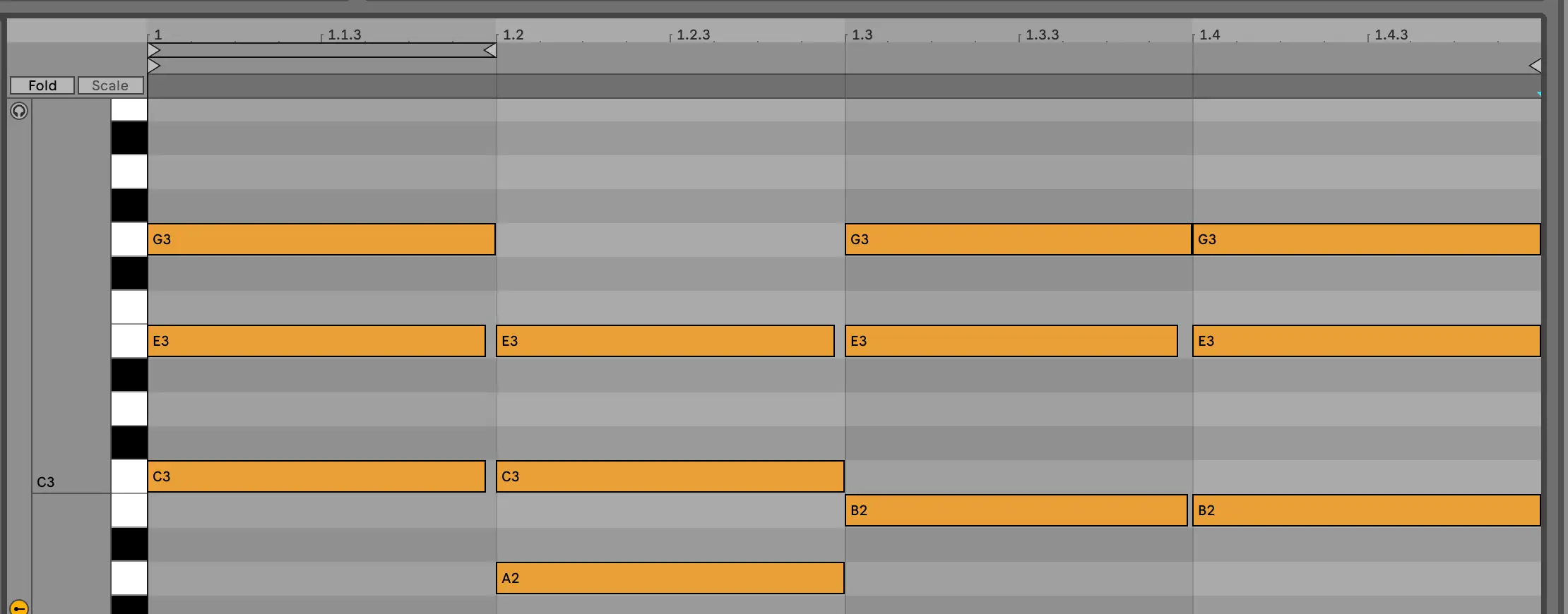
量子化設定の調整方法
クオンタイズ設定をさらにコントロールしたい場合は、CtrlまたはCmd + Shift + Uを押します。録音クオンタイズ設定を調整する必要がある場合は、上部ツールバーのeditに移動し、Record Quantizationに移動します。
この設定をオンに切り替えると、録音した音符が選択したグリッドに確実にプログラムされます。ただし、オーディオクリップのグルーブやシンコペーションをキャプチャする場合は、この設定をオフにするようにしてください。
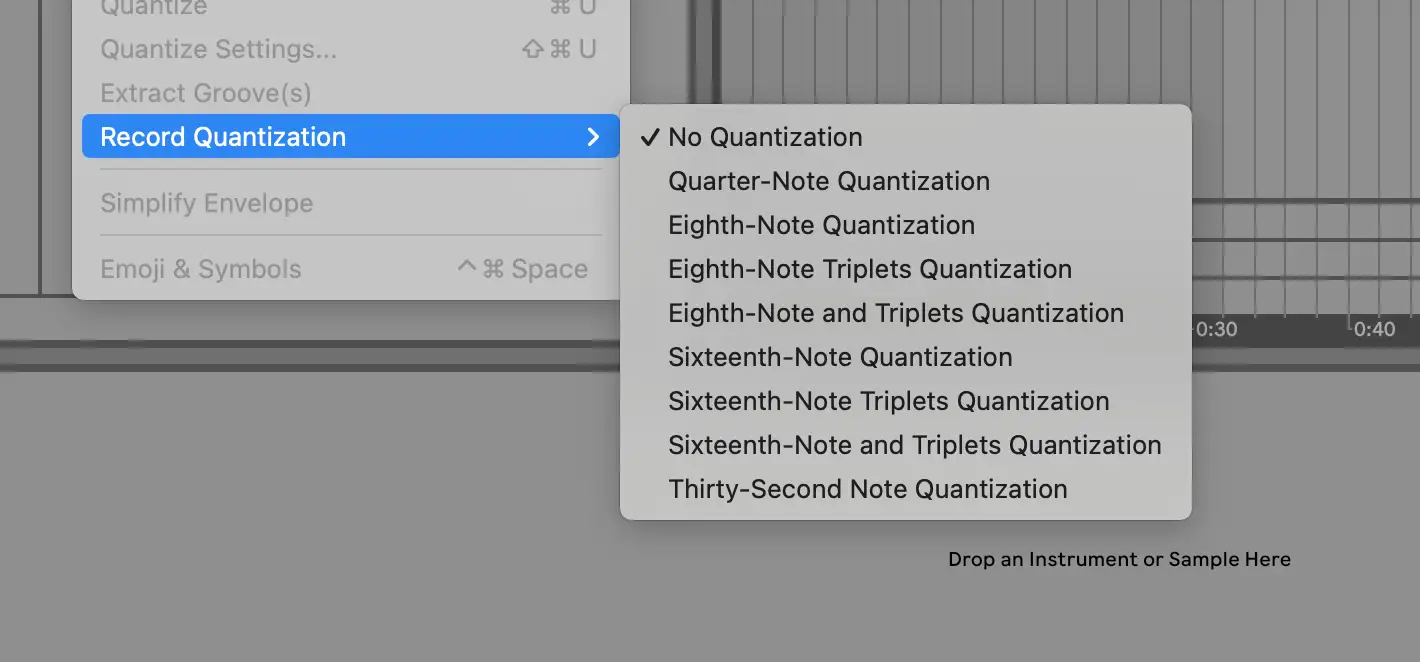
MIDI音符表現にスパイスを加える3つの戦略
MIDIノートの表現を調整する方法は、クオンタイズだけではないことを覚えておいてください。ここでは、MIDIクリップを構築するための追加の方法をいくつか紹介します:
ベロシティ・パラメーターの調整
AbletonでMIDIをプログラミングするときは、必ずノート・エクスプレッションも使います。ベロシティの場合、これはノートの演奏の強弱を意味します。ベロシティは、MIDIクリップウィンドウのピアノロールの下にあるパラメータを見て調整できます。これらのレベルでバリエーションを作ることで、オーディオに必要なバリエーションを作ることができます。
また、音符を選択して上下に動かすことで、複数の音符や個々の音符のベロシティを調整することもできます:
直接録音したMIDIノートを使う
時には、人間の不完全さが生き生きとしたビートを生み出すために必要なこともある。自然でオフビートなエネルギーを得るために、MIDIコントローラーで演奏するのとプログラミング・サウンドを試してみよう。
グルーヴ・プールでの作業
選択したノートを自動的にクオンタイズする方法を選択することの難しさの1つは、ライブ演奏やグルーブに伴うダイナミックなリズムパターンを失ってしまうことです。幸い、Ableton Liveにはグルーブプールが用意されています!好きなグルーブを選択し、クリップにドラッグ&ドロップするだけで、その変化を聴くことができます。
グルーブプールがどのように機能するかについては、このビデオをご覧ください。これは、クオンタイズ・コマンド、つまりシンコペーションのレベルを提供するために音符をクオンタイズすることとは、ほぼ正反対のものと考えることができます:
Ableton Liveでオーディオをクオンタイズする方法
オーディオクリップのクオンタイズは、Ableton LiveでMIDIクリップをクオンタイズするのとは少し異なります。クオンタイズ設定を使う代わりに、Abletonのワーピング機能をCtrlまたはCmd + Uコントロールと組み合わせて使います:
基本的には、オーディオクリップをワープモードに設定するときに、ワープマーカーが目立ちすぎないようにグリップを調整します。満足したら、オーディオクリップをハイライトし、クオンタイズを有効にして、Abletonがオーディオをワープさせ、サンプルエディタ内のワープマーカーに合わせるようにします。
Ableton Liveでオーディオを簡単にクオンタイズする
幸いなことに、Ableton LiveでMIDIノートとオーディオをクオンタイズするのはとても簡単です。これらのクイックキーを使って、ライブデバイスを同期したり、録音後にノートをグリッドに戻すことができます。Ableton Liveのショートカットのデフォルト設定を変更することはできませんが、ベースラインのクオンタイズツールがワークフローに合わない場合に備えて、任意の設定を外部コントローラーにマッピングできることを覚えておいてください。これらの新しい戦略を試してみてください!





